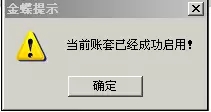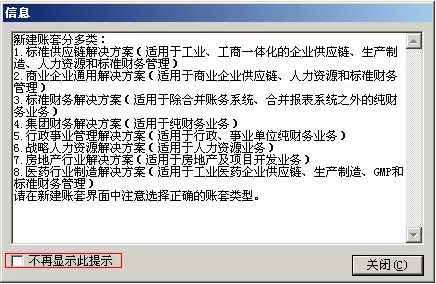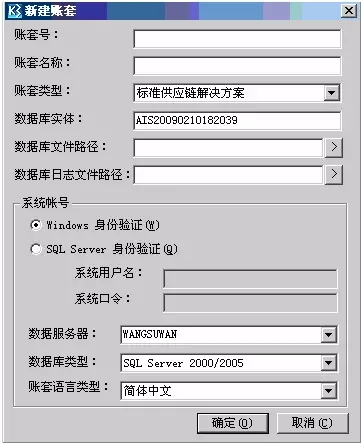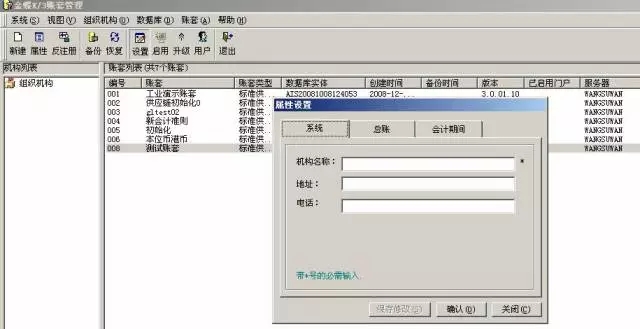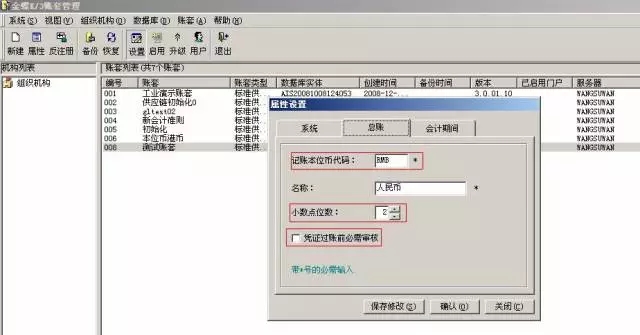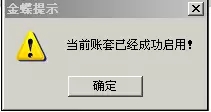金蝶K3 WISE、RISE产品均在账套管理中新建账套。
“账套本位币币别”、”小数点位数”及”账套启用期间”一定要谨慎设置,账套一旦启用,这三项将无法修改。
操作步骤总括:
第1步:登录账套管理
第2步:新建账套的数据库实体
第3步:设置账套属性和启用账套
1. K/3服务器上登录账套管理。单击电脑左下方的【开始】菜单,选择【程序】→【金蝶K3】→【金蝶K3 服务器配置工具】→【账套管理】,弹出账套管理的登录界面,输入用户名和密码(默认用户为Admin,密码为空),如图:

在上图中点击确定后,进入账套管理界面。

2. 新建账套的数据库实体。
① 点击工具栏中的【新建】按钮,弹出账套类型分类说明界面,供用户新建账套时选择类型使用,若在【不再显示此信息】前打勾,以后点击【新建】将不再弹出此提示信息。如图:
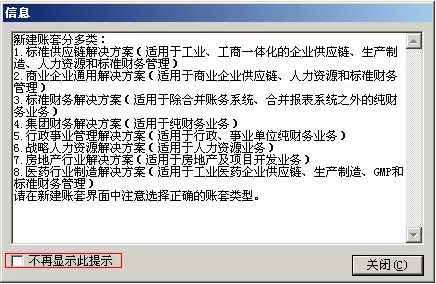
② 点击【关闭】后弹出“新建账套”的界面,如图:
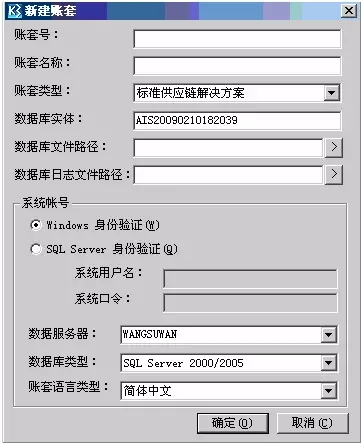
③ 一共要填写6个部分:第一个是账套号,输入任意数字或代码,第二个是账套名称,第三个选择账套类型(区别参考新建账套时的信息提示中各账套类型的介绍),第四个选择数据库文件路径,第五个选择数据库日志文件的保存路径,第六个系统帐号,可根据客户实际情况选择Windows 身份验证或者SQL Server 身份验证,如果采用SQL Server 身份认证方式,则必须输入身份验证的信息(默认系统用户名为:sa,口令为安装数据库时输入的sa的密码),建议系统账号采用SQL Server 身份认证。
举个例子:现需新建一个账套,填写内容为:账套号:008,账套名称:测试账套,账套类型:标准供应链解决方案,数据库文件路径:选择服务器除C盘外的任意磁盘,数据库日志文件路径:选择服务器除C盘外的任意磁盘,系统帐号:选择SQL Server 身份认证方式,系统用户名为sa,系统口令为数据库sa的密码。最终效果如下:

④ 点击【确定】后左下角提示:正在创建数据库实体。创建完毕后在账套列表中列示新建账套,如图:

3. 设置账套属性和启用账套。
① 点击工具栏中的【设置】按钮,弹出“属性设置”界面,如图:
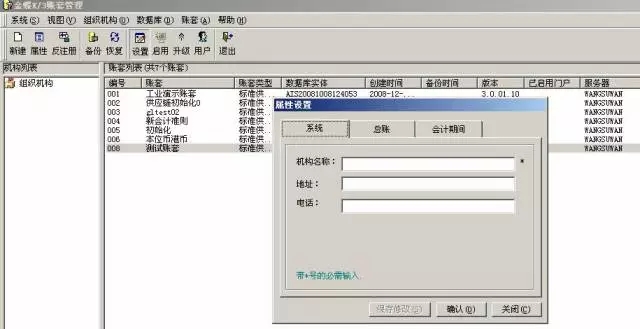
② 在“系统”页签输入机构名称;请慎重填写“总账”页签中的“记账本位币”、“小数点位数”、因为账套一旦启用这两个字段将无法修改,如图:
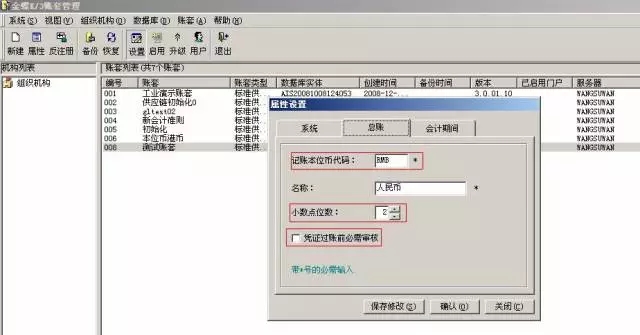
③ 在“会计期间”页签点击【更改】按钮,请慎重设置账套的启用会计年度期间,因为账套一旦启用这两个字段将无法修改如图:

④ 账套属性设置完毕后,点击【确认】按钮,系统提示是否启用当前账套,如图:

⑤ 点击【是】后,系统提示账套成功启用,如图-11 所示:点击【确定】后,一个新的账套就建好了。